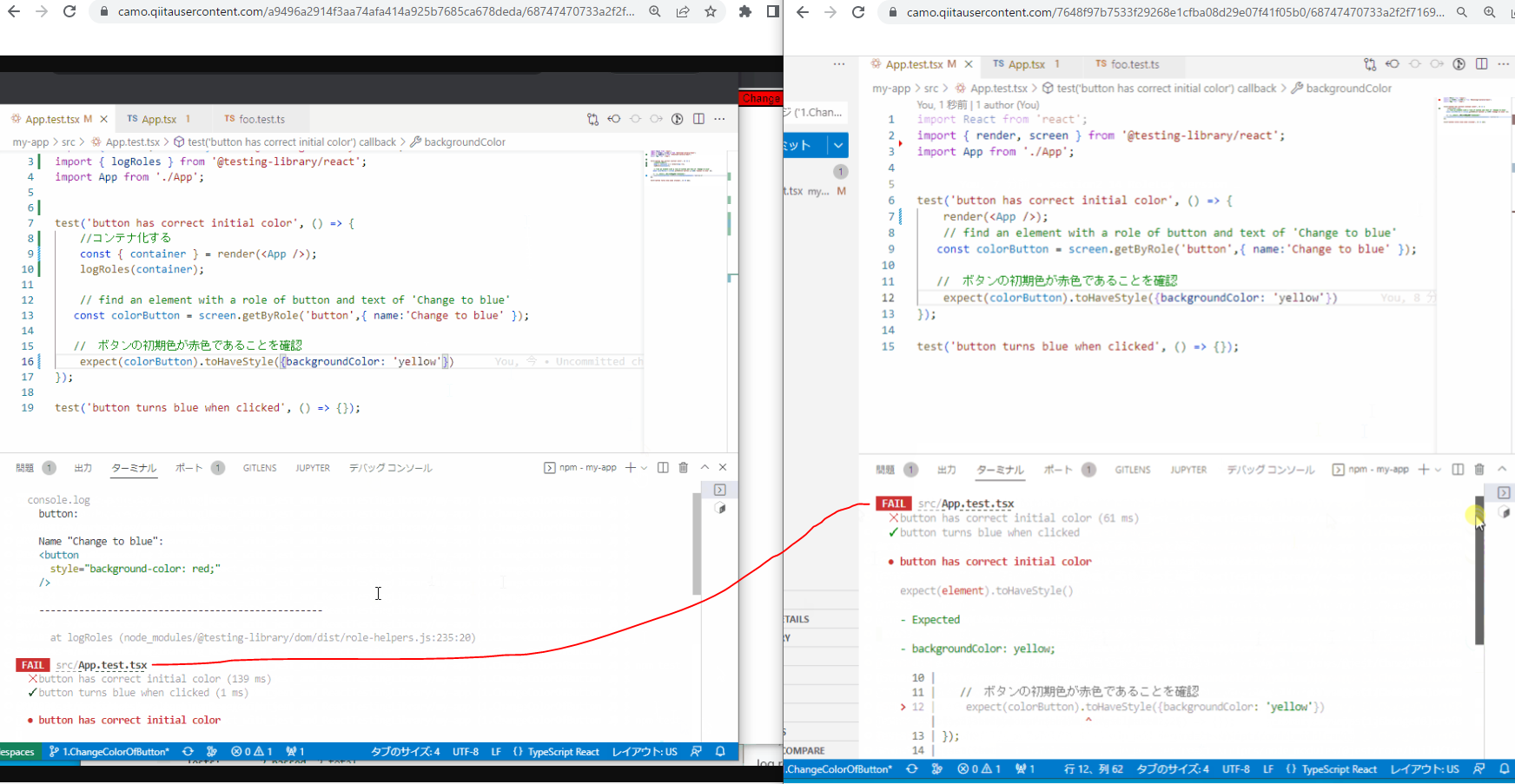概要
デバッグツールとして、ReactTestingLibraryのlogRolesメソッドを導入します。
logRolesでできること
テスト完了時にテスト対象の情報をコンソール上に表示します。
今回の場合に当てはめるとテスト完了時に要素、名前、色をコンソール上に表示します。。
実装
React Testing Libraryの導入
npm install --save-dev @testing-library/react
logRoleの実装
赤色のボタンを作成するコードです。
プロダクトコード
App.tsx
import React from 'react';
import logo from './logo.svg';
import './App.css';
function App() {
return (
<div >
<button style={{backgroundColor: 'red'}}>Change to blue</button>
</div>
);
}
export default App;
テストコード
ボタンの色が赤色であることを確認するテストコードです。
Rolelog有りの場合
App.test.tsx
import React from 'react';
import { render, screen } from '@testing-library/react';
import { logRoles } from '@testing-library/react';
import App from './App';
test('button has correct initial color', () => {
//コンテナ化する
const { container } = render(<App />);
logRoles(container);
// find an element with a role of button and text of 'Change to blue'
const colorButton = screen.getByRole('button',{ name:'Change to blue' });
// ボタンの初期色が赤色であることを確認
expect(colorButton).toHaveStyle({backgroundColor: 'yellow'})
});
test('button turns blue when clicked', () => {});
Rolelog無しの場合
App.test.tsx
import React from 'react';
import { render, screen } from '@testing-library/react';
import App from './App';
test('button has correct initial color', () => {
render(<App />);
// find an element with a role of button and text of 'Change to blue'
const colorButton = screen.getByRole('button',{ name:'Change to blue' });
// ボタンの初期色が赤色であることを確認
expect(colorButton).toHaveStyle({backgroundColor: 'yellow'})
});
test('button turns blue when clicked', () => {});
動かしたときの挙動
左側側がIDE,右側がreactの様子です。
テストコードのredをyellowに変えてPASS Failを比較しています。コンソール画面に注目
logRoleの場合
logRoleを使っていない場合
二つの比較(静止画)
左側がlogRole有 右側がlogRole無し
Passする場合、logRole有だとボタンの情報が表示されるが、logRoleは表示されない。
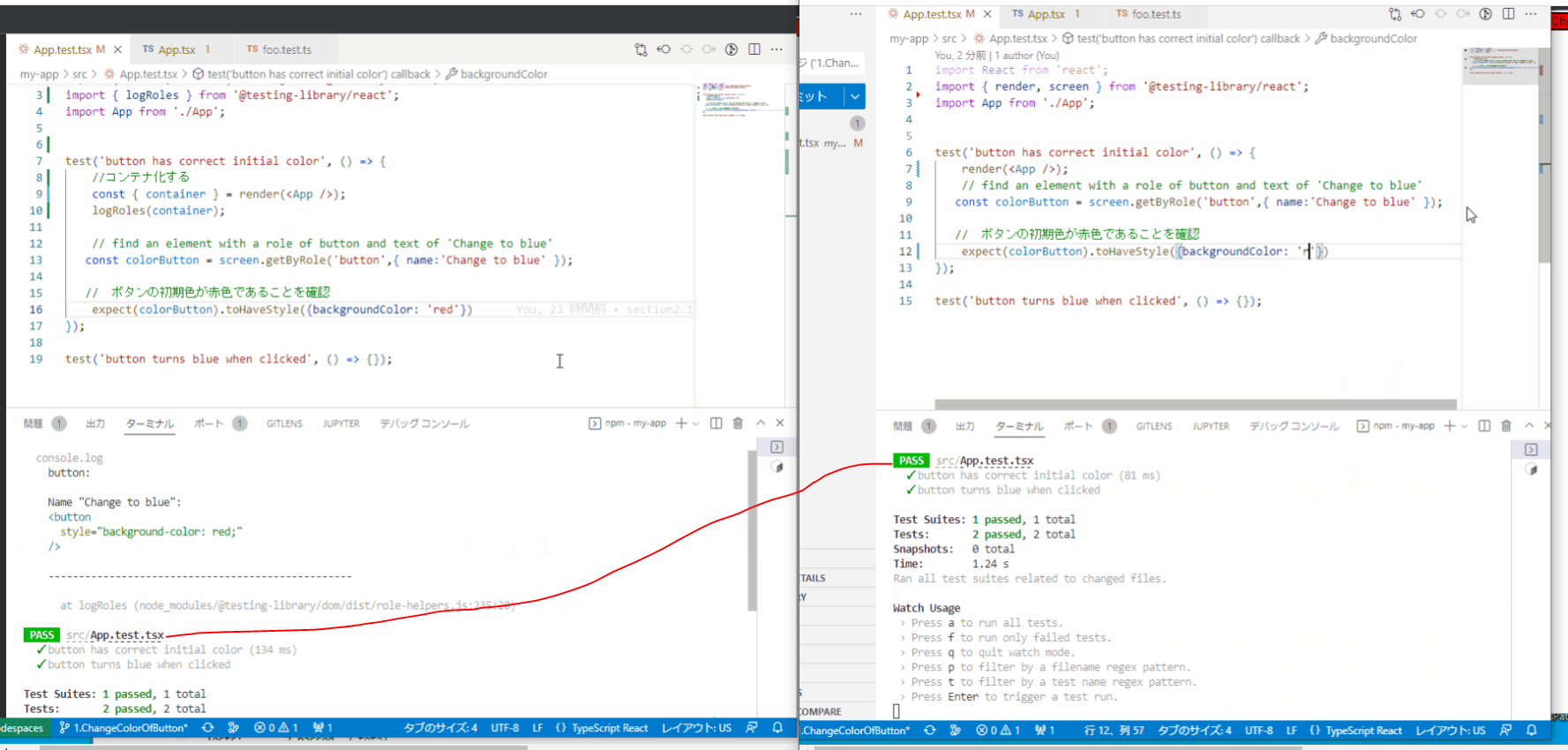
github
参考
section2 14
https://www.udemy.com/course/react-testing-library/
logRoles リファレンス